
Wszyscy uwielbiamy słuchać podcastów. Czy to w samochodzie w drodze do pracy, czy przez słuchawki w domu po stresującym dniu, podcasty stały się naszym nowym ulubionym medium do opowiadania historii i prowadzenia lekcji. Być może nie wiesz, że podcasty są tak samo popularne w YouTube, jak w Twojej bibliotece podcastów. W rzeczywistości 43% comiesięcznych słuchaczy podcastów udaje się na YouTube, aby posłuchać swoich ulubionych odcinków.
Podcasterzy szybko odkrywają moc algorytmu YouTube i sposób, w jaki może on sprawić, że ich treści będą widoczne i słyszane przez znacznie szerszą publiczność. Podcasterzy mogą również dodać kolejną warstwę do słuchania dzięki wizualizacjom, od wideo na żywo po wizualizacje audio.
Jak więc wskoczyć na modę i stworzyć własny podcast wideo do opublikowania na YouTube? Ten blog zawiera wszystkie wskazówki i porady, które musisz znać, w tym:
-
Co to jest podcast wideo?
-
Inspiracja do podcastów wideo.
-
Jak zrobić podcast wideo z wizualizacją audio.
-
Szablony wizualizacji dźwięku podcastów.
Co to jest podcast wideo?
Podcasty wideo to połączenie podcastów audio i wizualnych. Element wideo może być tak prosty, jak zwykłe tło z logo lub tak skomplikowany, jak edytowane nagranie wideo. Podcasty z filmami może tworzyć absolutnie każdy, dzieląc się informacjami na temat wielu różnych gatunków, w tym sportu, przestępczości, technologii, komedii, środowiska i nie tylko.
Z ponad 30 milionami różnych odcinków podcasty stały się również opłacalnym narzędziem marketingowym. Jak wspomnieliśmy wcześniej, 43% miesięcznych słuchaczy podcastów używało do słuchania YouTube, a nie Apple (34%) i Spotify (23%).
Profesjonalni podcasterzy nie tylko publikują na YouTube, prawdopodobnie profesjonalni YouTuberzy w końcu utworzą własne podcasty, które będą towarzyszyć ich kanałom i dochodom. Twórcy przechytrzyli YouTube i przekształcili platformę zorientowaną na wideo, tak aby zawierała podcasty. Wykorzystuje to algorytm do poznawania nowych słuchaczy, generując w ten sposób większe przychody i szybko przyspieszając rozwój medium.
Być może słyszałeś o młodej Emmie Chamberlain. Mając ponad 9 milionów subskrybentów na YouTube, Chamberlain postanowiła wykorzystać swoją platformę i bazę fanów do popularyzacji swoich podcastów, publikując odcinki na swoim kanale YouTube. Rozmawianie o poradach, zdobywanie pewności siebie, życie samotnie i opowiadanie historii z młodszą grupą demograficzną pomaga jej kanałowi pozostać aktualnym i zyskać większą widoczność. Chamberlain jest jedną z wielu sprytnych sensacji YouTuberów korzystających z platformy wideo do publikowania swoich podcastów wideo.
Inspiracje do podcastów wideo
Podcast ze zdjęciem wideo
Podcast wideo nie zawsze musi zawierać ruchome tło. Znana sensacja YouTube, Lavendaire, używa swojego nieruchomego obrazu z tekstem informacyjnym po prawej stronie.
Podcast wideo z obrazem i logo
Jeśli masz logo i zdjęcie, masz tło wideo podcastu. Miranda Kerr wykorzystuje to proste tło w podkaście swojej marki kosmetycznej Glossy. To proste i skuteczne.
Podcast wideo do nagrywania na żywo
Joe Rogan ma niesamowitą rozmowę z Danem Carlinem na temat rozpaczy, jaką większość ludzi ma z powodu pracy na zwykłym stanowisku od 9 do 17 i potrzeby założenia małej firmy. Ta tradycyjna metoda podcastów wideo to świetny sposób na interakcję widzów z twórcą na bardziej osobistym poziomie. Widzą twoją twarz, mimikę i mowę ciała. Nie masz profesjonalnego studia jak Joe? Sprawdź nasz przewodnik po filmowaniu w domu.
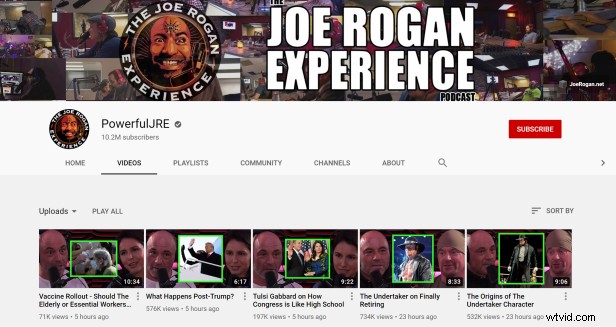
Podcast wideo z wizualizatorem audio
Australijscy eksperci od prawdziwej przestępczości Meshel Laurie i Emily Webb oraz guru piękna Alli Webb tworzą swoje podcasty wideo za pomocą wizualizera audio. Jeśli nie masz towarzyszącego filmu, który chciałbyś opublikować ze swoim podcastem, jest to świetny sposób, aby Twój odcinek był interesujący.
Jak zrobić podcast wideo z wizualizacją audio
Czujesz się zainspirowany? Czas nauczyć się tworzyć podcast wideo za pomocą Clipchamp i naszej funkcji wizualizatora audio.
Krok 1. Utwórz Clipchamp Utwórz konto lub zaloguj się
Zaloguj się do swojego istniejącego konta Clipchamp lub zarejestruj się już dziś za darmo.
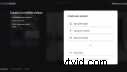
Krok 2. Utwórz nowy projekt
Kliknij Utwórz film po lewej stronie samochodu. W przypadku teledysków zalecamy używanie panoramicznego 16:9 stosunek. Ten stosunek jest również najlepszy do przesyłania na YouTube, Vimeo lub inne platformy udostępniania wideo.
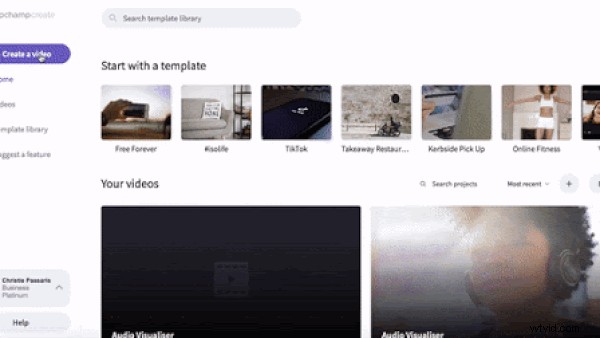
Krok 3. Prześlij plik audio
Przeciągnij i upuść plik audio do swojej biblioteki lub wybierz Przeglądaj moje pliki przeszukiwać Twoje osobiste pliki.
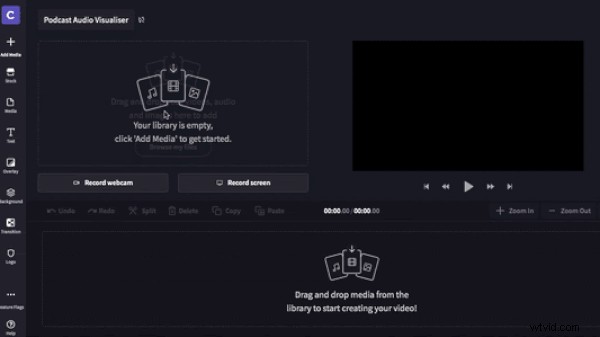
Przeciągnij i upuść plik audio do Twojej osi czasu.

Krok 4. Prześlij plik wideo
Prześlij własne osobiste pliki wideo, klikając Dodaj multimedia lub przejrzyj nasz nieskończony wybór filmów stockowych, klikając Stock . Możesz wyszukiwać określone gatunki. Aby dodać materiał filmowy do biblioteki, kliknij przycisk + w lewym górnym rogu klipu. Po zakończeniu zamknij bibliotekę. Możesz również użyć zwykłego tła w kolorze. Przeciągnij i upuść tło na oś czasu.

Przeciągnij i upuść materiał wideo na osi czasu. Przytnij klip wideo do długości klipu audio, przeciągając prawy zielony pasek boczny.

Krok 5. Dodaj nakładkę wizualizatora dźwięku
Teraz, gdy dodałeś zarówno dźwięk, jak i wideo do swojej osi czasu, kliknij Nakładka i przewiń w dół, aby znaleźć wizualizator audio. Przeciągnij i upuść nakładkę wizualizatora audio na oś czasu.
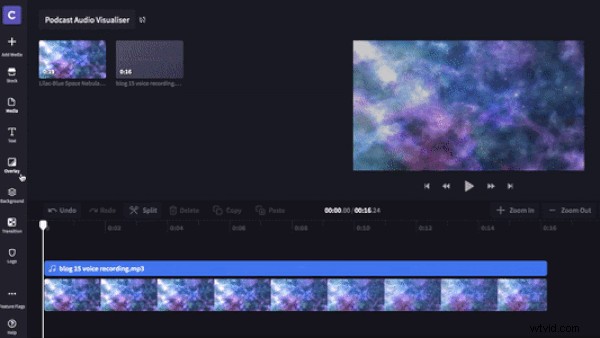
Krok 6. Edytuj wygląd wizualizera audio
Pod Kolorem iWygląd możesz zmienić kolor, położenie i rozmiar wizualizera audio. Możesz także wybrać jeden z dwóch rodzajów pasków wyświetlacza.
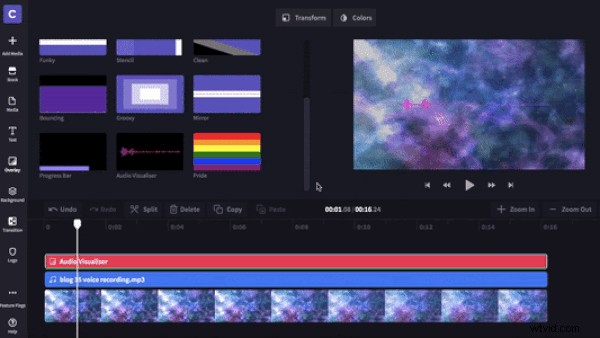
Krok 7. Dodaj tytuł
Ten krok jest opcjonalny. Kliknij Tekst i wybierz tekst, którego chcesz użyć. Przeciągnij i upuść na osi czasu. Dostosuj tekst, klikając Tekst, przekształć i kolor . Pamiętaj o podaniu numeru referencyjnego podcastu, tytułu i marki lub logo.
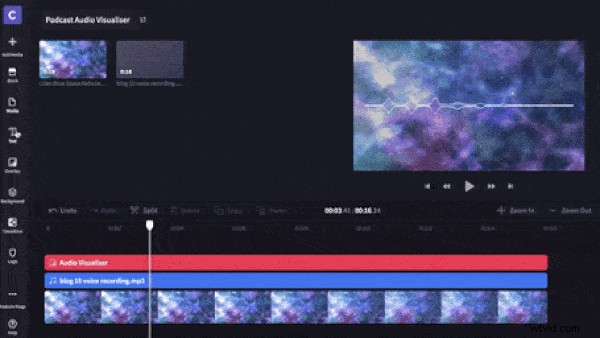
Krok 8. Zapisz podcast wideo
Kliknij opcję Eksportuj i wybierz 720p lub 1080p dla najlepszej jakości teledysku. Kliknij przycisk kontynuuj kiedy kończysz. Zapisz swój teledysk na komputerze lub udostępnij bezpośrednio w mediach społecznościowych.
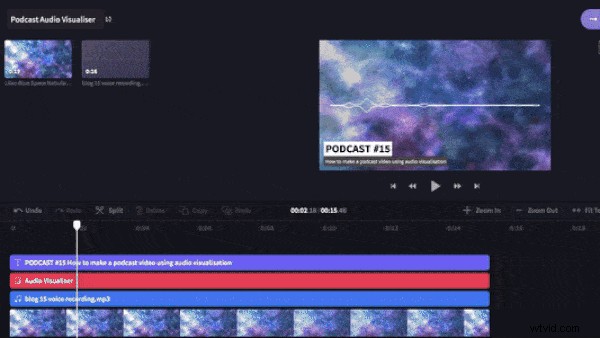
Krok 9. Sprawdź wynik końcowy!
Szablony wizualizatora dźwięku podcastów
Zacznij tworzyć własne podcasty wideo za pomocą jednego z naszych szablonów.
